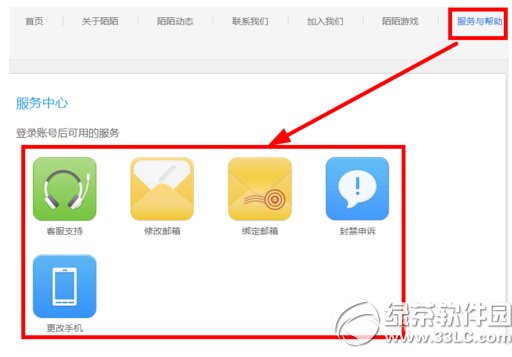萬盛學電腦網 >> 圖文處理 >> Coreldraw教程 >> coreldraw x8怎麼安裝
coreldraw x8怎麼安裝
coreldraw x8怎麼安裝?(以下以coreldraw x7為例,其實方法都是一樣的!)
1、找到下載好的軟件安裝包,雙擊運行

2、出現安裝界面點擊繼續,跟新下載需要幾分鐘,耐心哦 (若無此布可忽略)

3、接受許可證協議,點擊下一步

4、用戶名隨便填謝個,選擇“我沒有系列號,想試用改產品”點擊下一步

5、選擇典型安裝,安裝過程需要幾分鐘請耐心等待

6、安裝完成哦點“完成”即可

7、在桌面找到CDRX7圖標點擊打開,隨便填寫個郵箱賬號,點擊注冊即可

8、注冊完畢後出現下面對話框,點擊“繼續”

9、CDRX7界面啟動後,如果試用期已經到(還在試用期的看後面的教程哦),點擊已購買

10、出來的界面以後點擊“輸入系列號”
輸入系列號後再點擊離線激活(系列號見下面注冊機使用方法)

11、打開下載好的注冊機

12、打開注冊機以後,“選擇一個產品哪裡,選擇X7”14、復制系列號,粘貼到CDRX7輸入框,再點擊“離線激活”系列號非常重要,不要弄丟了哦。也可以點下面的生成系列號更好。但是使用了的一定要切記不能弄丟了。

13、點擊“離線激活後”後出來下列界面

14、講上圖紅框內的安裝代碼輸入“安裝代碼欄”

15、將注冊機裡的“激活代碼”復制到CDRX7下

16、軟件就破解好了,如果試用期未過的請繼續看下面哦還在試用期的,請直接打開CDRX7軟件試用版

17、點擊下圖紅框內的“幫助”,再點擊“關於CoreIDRAW會員資格

18、出現的界面,參照上面的注冊機破解方法破解即可哦。
- 上一頁:cdr怎麼增加頁面和刪除頁面?
- 下一頁:cad自動保存在哪裡
Coreldraw教程排行
軟件知識推薦
相關文章
copyright © 萬盛學電腦網 all rights reserved